我们在处理图片的时候,常常会需要把图片保存成透明背景,那么ps怎么把图片保存成透明背景呢?下面就来介绍一下方法,希望对你有所帮助。

工具/原料
Adobe Photoshop CS6
ps怎么把图片保存成透明背景
1、第一步:在ps软件中打开需要将背景保存为透明的图片。

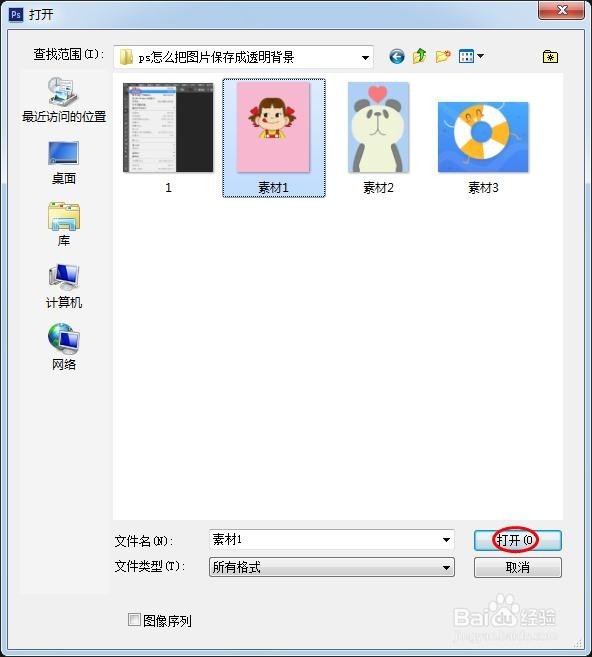

2、第二步:单击鼠标右键或者按Ctrl+J键复制背景图层。
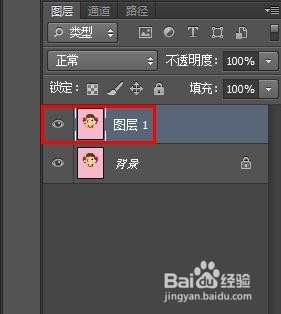
3、第三步:在左侧工具栏中选择“魔棒工具”。

4、第四步:选中图片中需要去掉的区域,按delete键并将背景图层设置为不可见。

5、第五步:按Ctrl+D键取消选区,图片中的背景区域被去掉。
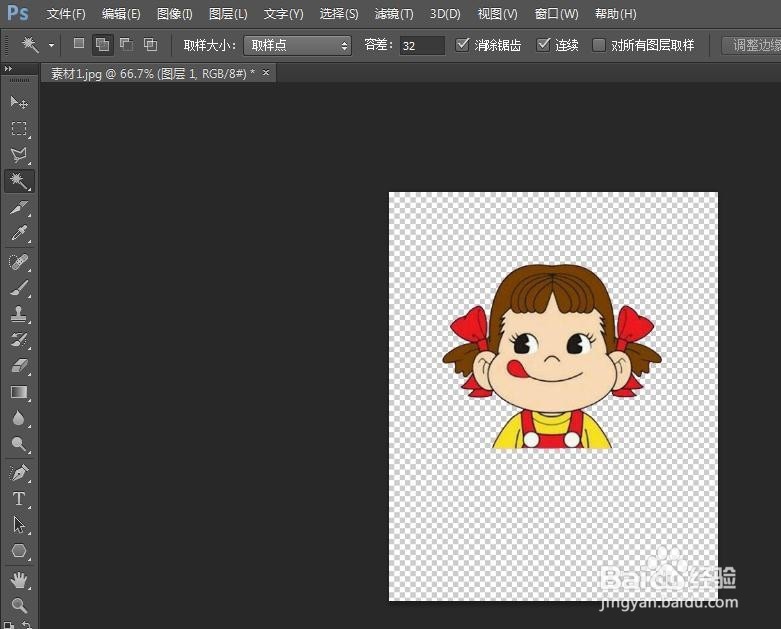
6、第六步:将去掉背景的图片保存为.png格式即可。
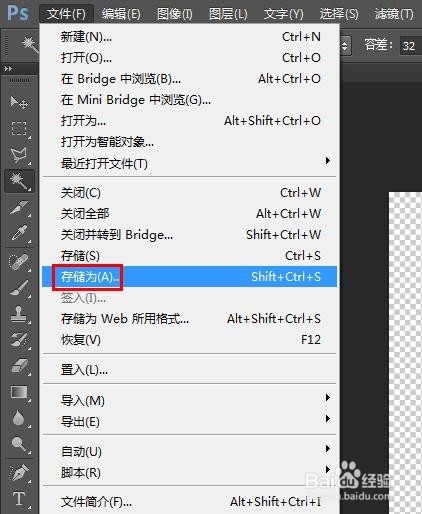
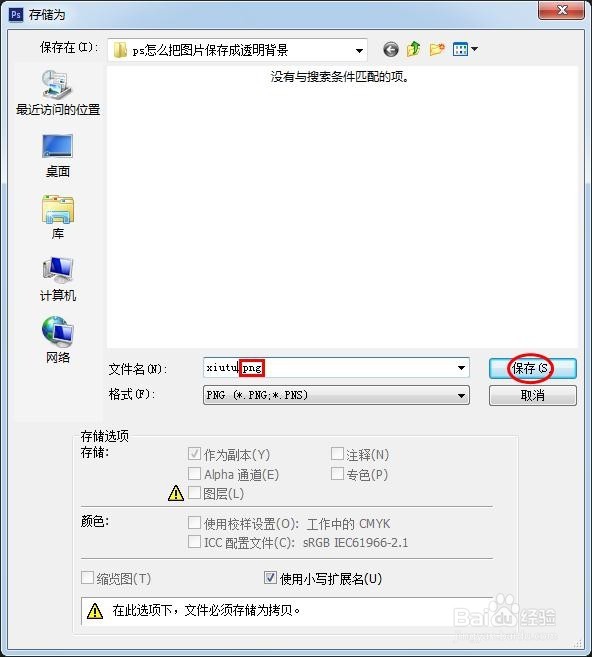

7、再次打开修好的图片时,图片的背景就是透明的了。
